Insightful.io で生産性を高め、ハイブリッド チームを簡単に追跡
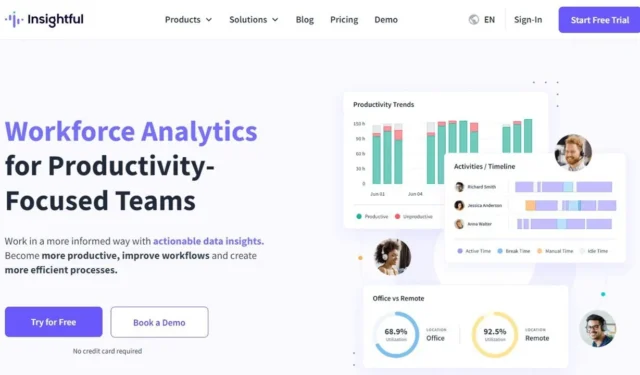
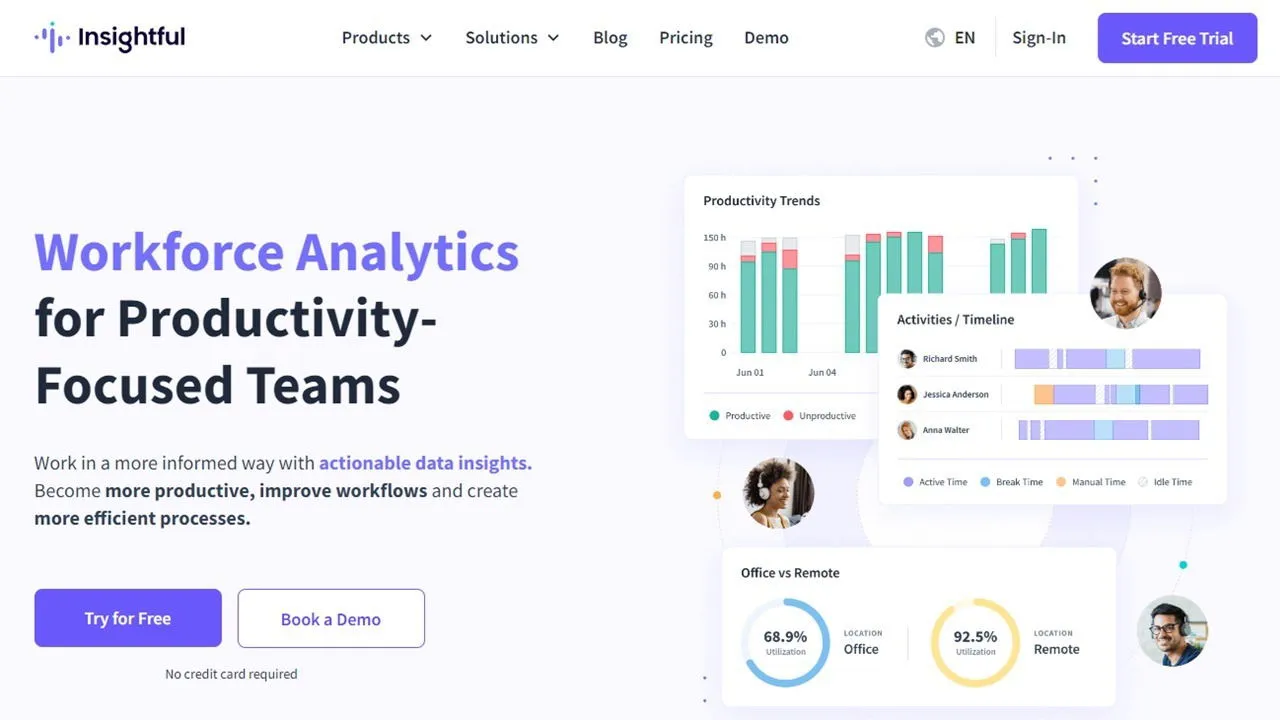
リモート チームを管理するのは簡単ではありません。特に、全員の生産性を維持しようとしている場合はなおさらです。Insightful.io などの従業員監視ツールを使用して、誰が積極的に作業しているか、誰が作業していないかを追跡します。このツールを使用してチーム全体の時間を追跡し、レポートを取得して従業員の作業状況をよりよく理解します。
これはスポンサー記事であり、Insightful.io によって実現しました。実際の内容と意見は著者の独自の見解であり、投稿がスポンサー付きであっても著者は編集上の独立性を維持します。
Insightful.io とは何ですか?
Insightful.ioは、クラウドベースの従業員監視および時間追跡ソフトウェアです。会社支給のコンピュータと個人のコンピュータの両方で動作します。特定のプロジェクトで作業しているときのみ、または手動で出勤/退勤を記録するなど、使用したい追跡の種類を設定し、従業員を招待して、彼らの時間の監視を開始するだけです。
このツールを使用すると、ランダムかつオンデマンドでスクリーンショットを撮ることができ、従業員が仕事に多くの時間を費やしているのか、それともソーシャルメディアやその他の気晴らしに多くの時間を費やしているのかを確認できます。
リモート チームの場合、従業員がどのタイム ゾーンにいても、スケジュールを追跡する簡単な方法になります。
初期追跡と監視の設定
Insightful.io を使い始めるのは驚くほど簡単なプロセスです。クレジットカード不要の 7 日間無料トライアルも提供しています。雇用主として登録するには、仕事用のメール アドレスが必要です。Yahoo アドレスなどの個人用メール アドレスは受け付けられません。従業員はどのプロバイダーでも使用できます。
初期設定時に、Insightful を会社のコンピューターで使用するか、個人のコンピューターで使用するかを選択し、追跡タイプを選択するように求められます。
追跡タイプには、手動を選択しました。従業員がプロジェクトに取り組んでいるときだけ時間を追跡するには、プロジェクトベースを選択することもできます。ソフトウェアが何をいつ追跡するかを認識できるように、プロジェクトのルールを設定する必要があります。手動の場合、従業員はオフィスにいるときと同じように出勤/退勤を記録します。
各時間追跡タイプでは、スクリーンショットを撮ることができます。1 時間あたりのスクリーンショットの枚数を選択します。これにより、従業員が正しいアプリ/タスクで作業しているか、代わりに個人のサイト/アプリを使用しているかをすぐに確認できます。
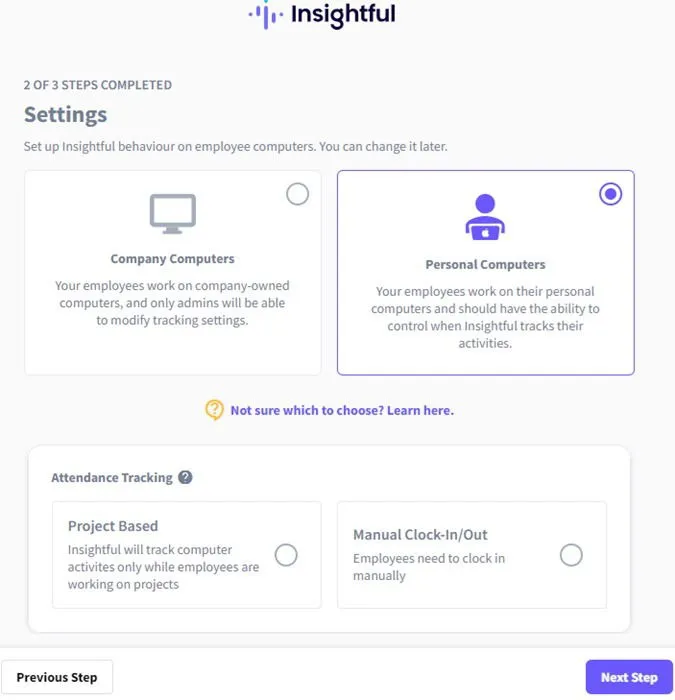
最後に、従業員を招待します。最初にもう少し設定をしたい場合は、この手順をスキップしてメインダッシュボードに進みます。ダッシュボード自体は、シンプルなナビゲーションとわかりやすいメニューを備えた、すっきりとした最小限のインターフェースです。正直なところ、ほんの数分で基本を習得できるでしょう。
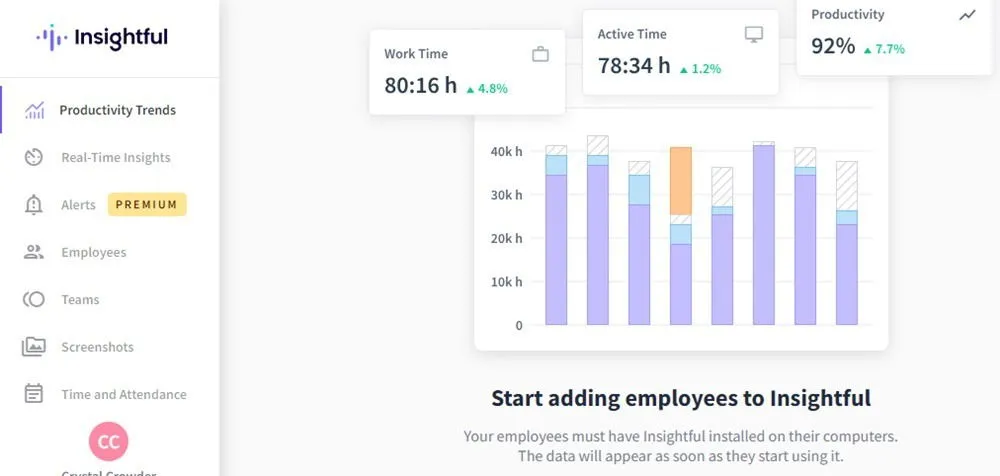
Insightful.io ダッシュボードの探索
当然ですが、従業員を設定するまで多くのデータは表示されません。その重要なステップの後、データがリアルタイムで入力され始めます。ダッシュボードには 11 のセクションがあります。
- 生産性の傾向– 当日または一定期間の生産性、従業員、チーム、カテゴリの全体的な傾向。また、前日のデータと比較することもできます。
- リアルタイムの分析情報– 従業員全員のリスト、アクティブかどうか、現在使用しているアプリ/サイトを確認します。
- 従業員が出勤していない、または長時間の休憩を取っているなどのアラートを設定し、アラートを確認します。
- 従業員– 従業員のリスト。給与、チーム、エイリアスを設定します。従業員をクリックすると、チャート、使用されているアプリ、スクリーンショットなどの詳細が表示されます。
- チーム– 設定したチームのリスト。デフォルトは「デフォルト チーム」です。
- スクリーンショット– 選択した期間のすべてのスクリーンショットを表示します。
- 時間と出勤状況– すべての従業員、シフト、出勤状況を追跡します。
- アクティビティ– 従業員のアクティビティのタイムラインを表示し、使用されたすべてのアプリ/サイトのログと、それぞれの使用時間を確認します。
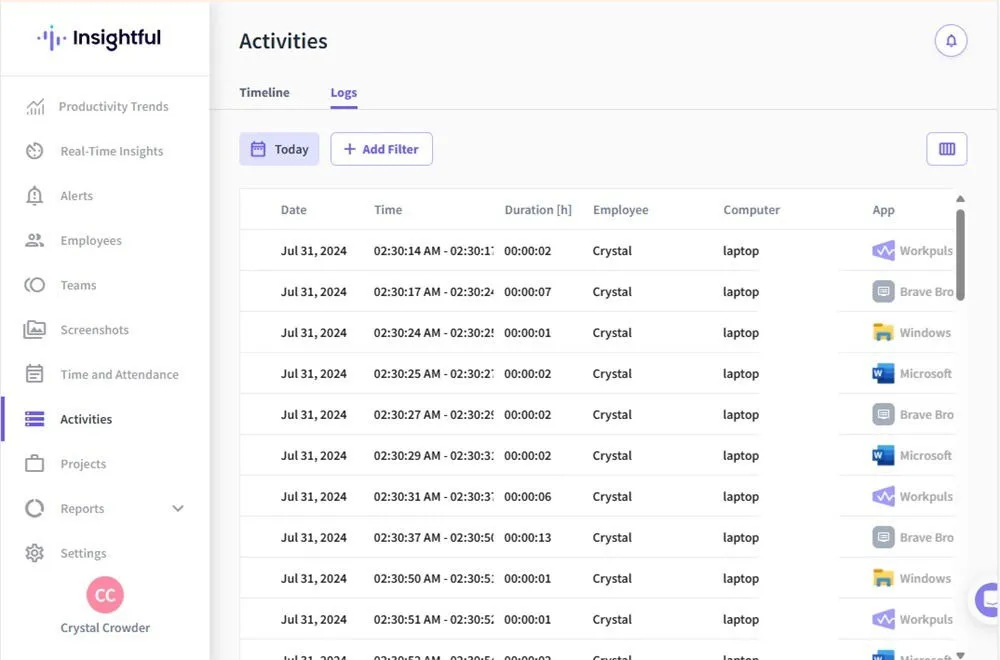
- プロジェクト– プロジェクトを設定し、従業員にタスクを割り当てます。従業員がそれらのタスクやプロジェクトに費やした時間の詳細を表示します。
- レポート– 使用したアプリ/ウェブサイト、作業の種類、場所に関するレポートを表示します。
- 設定– Insightful.io に関するほぼすべての設定とカスタマイズが可能です。設定を検索することもできます。レポート、時間追跡、組織設定、セキュリティ、プライバシー、場所などを変更します。
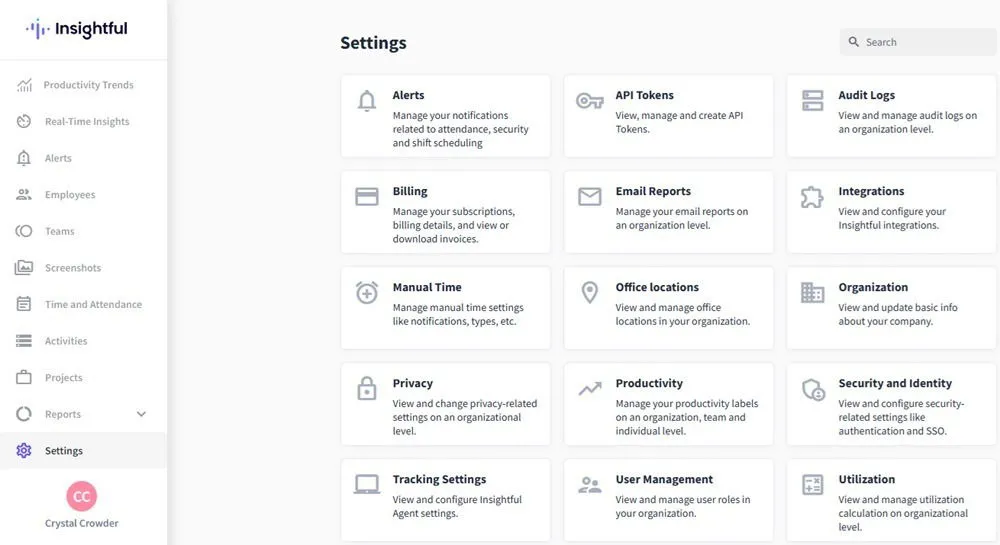
プロジェクトとタスクの割り当て
従業員の進捗を管理するには、従業員をプロジェクトや個々のタスクに割り当てます。チームまたは個々の従業員を任意のプロジェクトまたはタスクに割り当てることができます。便利な機能はプロジェクトとの統合です。現在、Trello や Asana などの一般的なプロジェクト管理ツールにプロジェクトをリストしていますか?
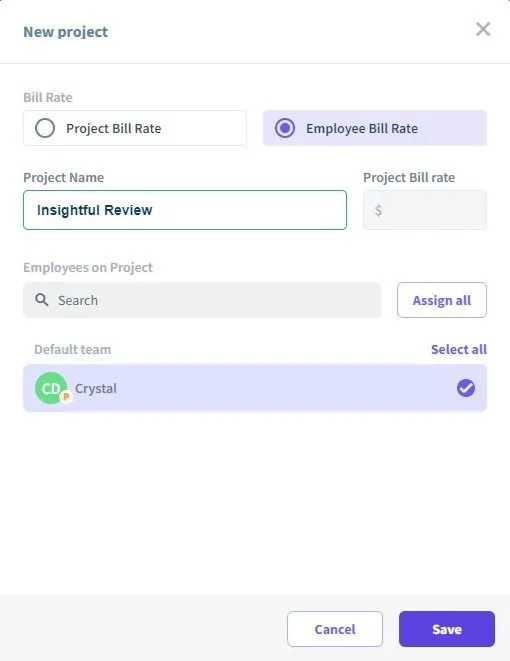
Insightful.io は、他の多数のアプリと統合されています。これらのアプリからデータを取得して、従業員の作業をより包括的に把握し、タスクを自動的に入力して従業員が取り組むべき内容を把握できるようにします。
従業員がタスクを確認するには、いくつかの設定を変更する必要があります。[設定]セクションで、[追跡設定]を選択し、追跡タイプを編集します。従業員が自分のアクティビティを確認し、タスクの時間を追跡できるように、下部にあるすべての権限がオンになっていることを確認します。
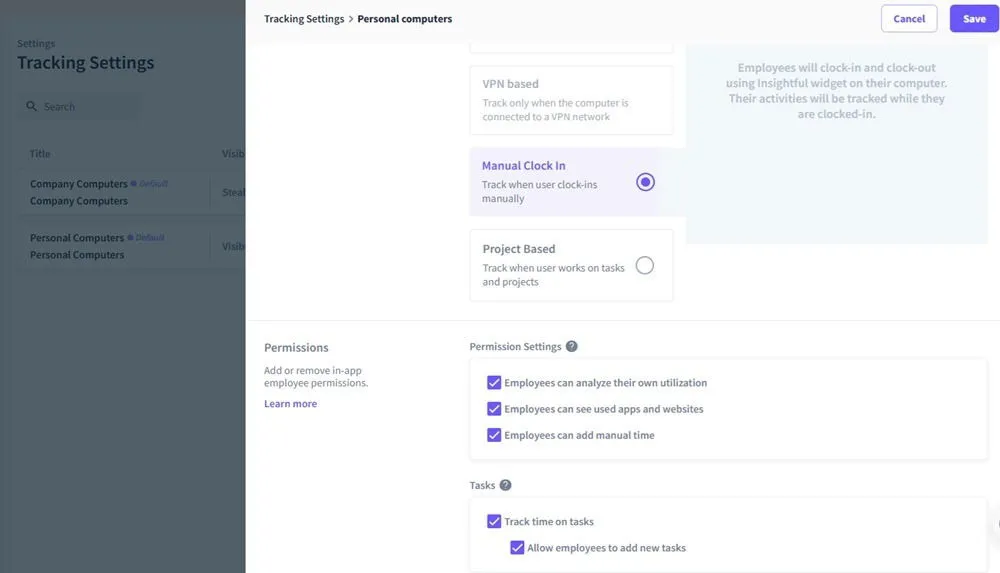
従業員はタスクの詳細を確認し、作業中の特定のタスクにタイムカードを打刻します。
従業員としてInsightfulを使用する
Insightful.io プラットフォームの従業員側も同様に使いやすいですが、設定項目ははるかに少なくなっています。私はデスクトップ トラッキング アプリのInsightfulを Windows ラップトップにインストールしました。別のメール アドレスを使用して、自分をチームに招待しました。招待を受け取ったら、ユーザー名とパスワードを設定し、Windows、Mac、または Linux インストーラーを選択するだけで済みました。
数分以内に出勤する準備ができました。出勤は「出勤」ボタンをタップするだけで簡単にできました。その後、 「時間追跡」タブで合計時間を表示し、割り当てられたタスクを確認できました。
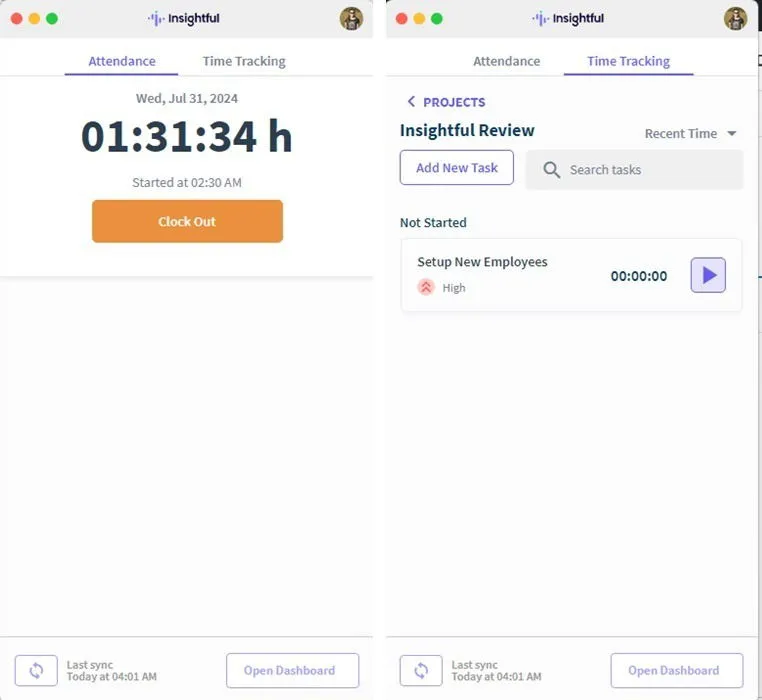
従業員には、 Insightfulアプリからアクセスできる独自の Web ベースのダッシュボードもあります。ダッシュボードはメインのダッシュボードに似ており、アクティビティ、出勤状況、使用したアプリやサイトに関するレポートが表示されます。これは、従業員が自分の時間をどこで使っているかを把握して生産性を向上させるのに適した方法です。
メインダッシュボードと同様に、従業員は自分の名前をクリックするだけでアクティビティを表示できます。従業員は必要に応じて手動で時間を更新することもできます。もちろん、会社はこれらの詳細を確認し、必要に応じて編集できます。
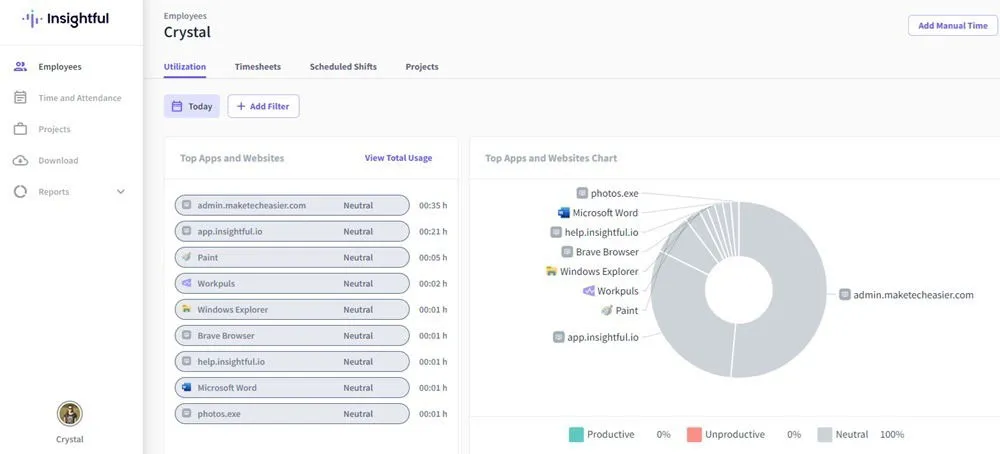
時間追跡にInsightfulを使用する
他の従業員監視ツールも使用しましたが、Insightful はセットアップと管理が最も簡単です。複雑なインストールはなく、設定も非常に簡単です。
たとえば、Insightful をインストールして出勤すると、私のアクティビティがすぐに Insightful のメインダッシュボード (会社ビュー) に表示されました。スクリーンショットが定期的にポップアップ表示され、確認できました。従業員の観点から見ると、Insightful アプリに邪魔されることなく、スクリーンショットが撮られていることにまったく気づきませんでした。
生産的な時間を完全に把握するには、Insightful で何が生産的であるかを把握できるように、タグ、サイト、アプリを設定する必要があります。そうしないと、アクティブ時間とアイドル時間、および従業員がアクティブに使用しているものだけが表示されます。生産性トレンドはリアルタイムで変化し、すべてのチームと従業員の概要を表示します。
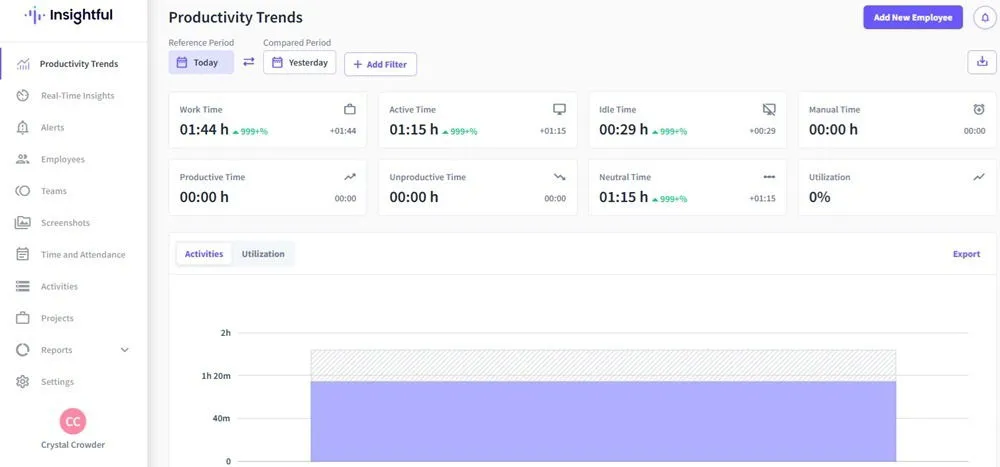
もちろん、従業員とチームをチェックして詳細を確認することもできます。従業員をクリックすると、その従業員のすべてのスクリーンショットも 1 か所で表示されます。
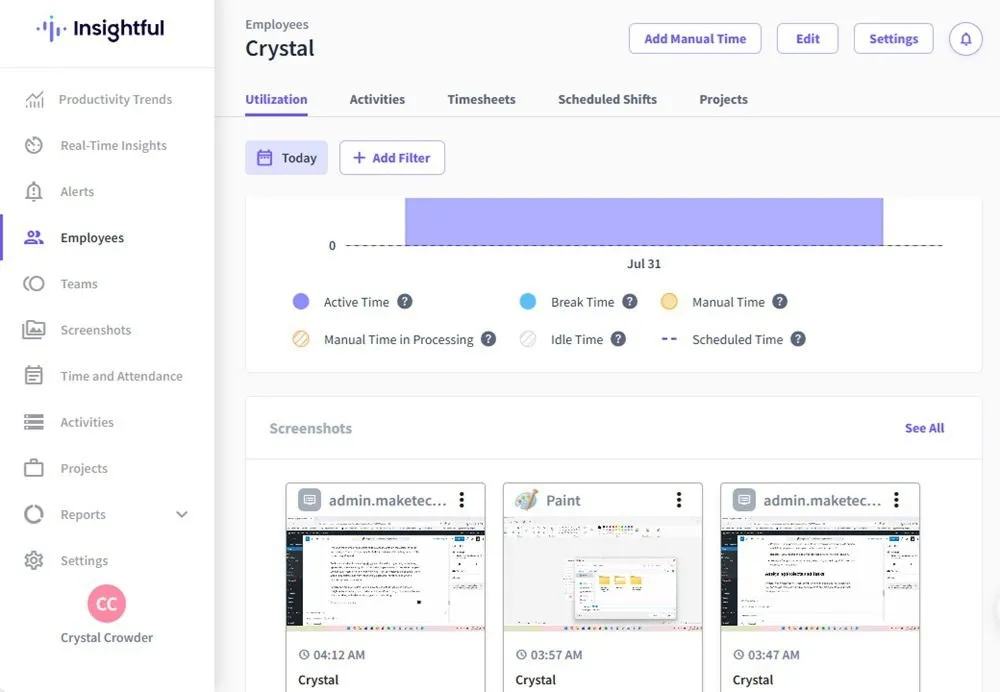
Insightful.io の価格
無料トライアルの後、プレミアムプランを選択してください。アドオンを含め、4 つのプランから選択できます。
- 生産性管理– ユーザーあたり月額 6.40 ドル – ほとんどの追跡機能と出席機能が含まれますが、プロジェクトとタスクは含まれません。
- タイム トラッキング– ユーザーあたり月額 8 ドル –生産性管理のすべての機能が含まれており、プロジェクトとタスクの管理も行えます。
- プロセス改善– ユーザーあたり月額 12 ドル – 以前のプランのすべての内容が含まれており、プロセス最適化とワークフロー データも提供されます。
- エンタープライズ– カスタム価格設定 – には、その他すべての機能、アドオン、追加のセキュリティ機能、より優れたカスタマー サービス オプションが含まれます。
プレミアムアドオンを使用すると、スクリーンショットの増加、画面録画、セキュリティの強化、さらにはデータ ウェアハウスの統合などの追加機能が提供されます。
詳細な追跡と簡単な管理
個人的には、Insightful.io の使用が気に入りました。アイドル時間を含め、追跡は正確でした。アプリやサイトは、使用するとすぐにダッシュボードに表示されました。さらに、管理者と従業員の両方にとって使いやすく、理解しやすいです。現場での生産性を向上させたい場合でも、リモート従業員をより適切に管理したい場合でも、Insightful が役立ちます。
まずは無料トライアルで、すべての仕組みをご確認ください。トライアルにはほとんどの機能が含まれているため、どの機能が最も必要かがわかります。生産性を高め、チームをより適切に管理するには、Insightful.io をお試しください。



コメントを残す